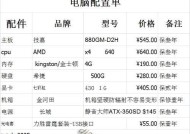如何唤醒台式电脑主机声音?唤醒方法是什么?
- 网络技术
- 2025-04-01
- 13
- 更新:2025-03-26 17:43:20
在日常使用电脑的过程中,经常会遇到台式电脑主机突然没有声音的情况。这种现象可能是由于多种原因造成的,从简单的软件问题到复杂的硬件故障,都可以导致电脑主机声音消失。但别担心,本篇文章将为您提供一些实用的方法,帮助您唤醒台式电脑主机的声音。我们首先会了解一些基本的故障排查步骤,然后深入探讨相应的解决方法。
一、检查电脑静音设置
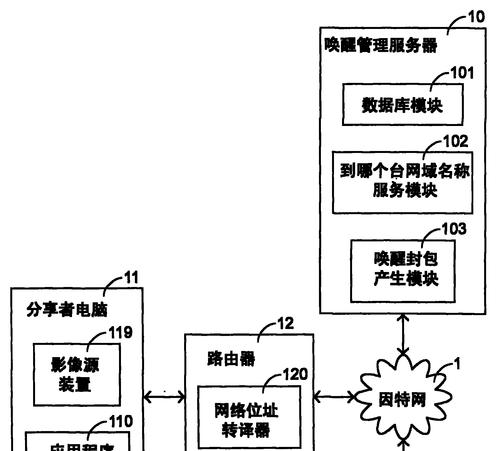
1.音量调节
起初,应检查最基本的设置。请确保电脑的音量没有被静音,并且已经调节到合适的水平。您可以通过点击电脑任务栏右下角的音量图标进行调节。
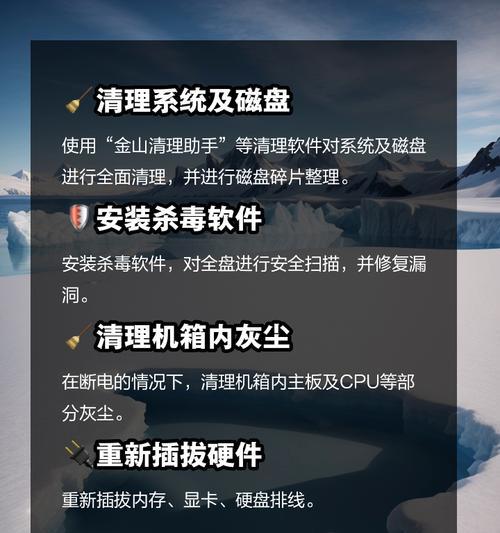
2.扬声器/耳机连接检查
确认您的扬声器或耳机是否正确连接到电脑主机,并且开关处于开启状态。有时,连接松动或者设备故障都可能导致无声音的情况。
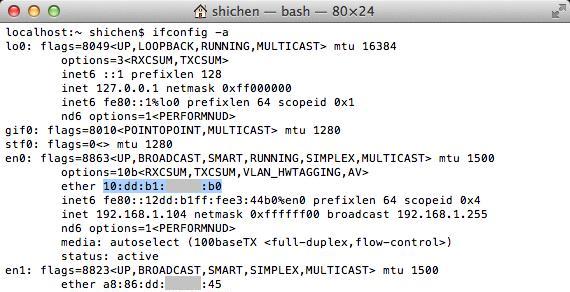
二、软件问题排查
1.检查声卡驱动
过时或损坏的声卡驱动程序可能是导致您的电脑主机无法发声的原因之一。进入设备管理器,找到声卡设备,右键点击选择“更新驱动程序”。
2.系统声音设置
在“控制面板”中找到“声音”设置,检查系统声音方案是否正确,确保没有声音被设置为静音,并且应用了正确的输出设备。
三、硬件故障分析
1.耳机接口测试
如果使用的是耳机,尝试将耳机插入到其他设备中,判断是耳机本身还是电脑接口的问题。
2.耳机插孔或音频输出端口检查
有时,耳机插孔或音频输出端口可能会因为灰尘或异物堵塞而导致接触不良。使用压缩空气或者软毛刷轻轻清理这些端口。
3.内置扬声器问题
如果您使用的是内置扬声器,那么问题可能出在主板上。这种情况下,可能需要专业人员检查或更换主板。
四、使用专业诊断工具
1.系统内置诊断工具
现代操作系统通常配备有内置的硬件诊断工具。您可以在系统设置中查找并运行这些工具,检查声音系统是否存有问题。
2.下载第三方诊断软件
市面上有许多第三方的硬件检测软件,可以对声卡进行详细诊断。使用这些软件,如Speccy或HWMonitor,可以获得更深入的硬件状态信息。
用户体验小贴士
当您试图唤醒台式电脑主机的声音时,以下用户体验小贴士可能会帮到您:
在处理硬件时,确保电脑已经完全断电,以防止电子元件受到损害。
如果您不熟悉硬件操作,建议寻求专业人士帮助,避免进一步损坏电脑。
在安装修理电脑后,最好先运行一段声音视频或音频文件,测试电脑的声音输出是否恢复正常。
常见问题解答
1.电脑关机状态下,可以测试声音吗?
关机状态下,电脑主板没有供电,无法进行声音测试。您需要先启动电脑,然后按照上述步骤进行排查。
2.更换音频驱动后仍然没有声音,接下来怎么办?
如果更换音频驱动后问题依旧,那么可能是声卡硬件本身存在问题,或者系统文件被损坏。此时,您可能需要利用系统还原功能,或者重装操作系统。
3.如何防止电脑在使用中声音突然消失?
定期更新驱动程序,避免将扬声器设备连接到不稳定的电源插座,以及避免电脑长时间过热,都是预防措施的一部分。
通过以上步骤,大多数情况下您应该能够找出导致台式电脑主机声音消失的原因,并采取适当的措施来解决问题。当然,如果问题持续存在,考虑到电脑硬件的复杂性,您可能需要联系专业的硬件维修服务,获取进一步的帮助。